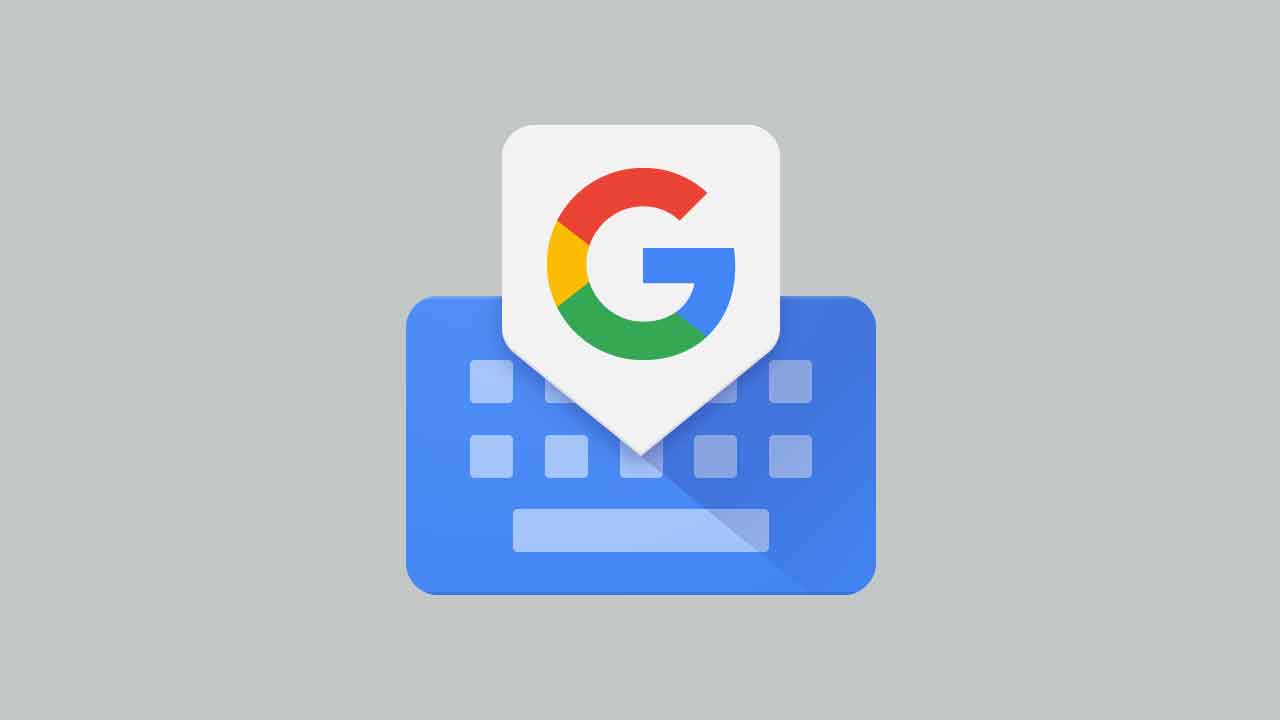FOKUS TEKNO – Jika ada satu tempat di mana detik yang disimpan dapat bertambah secara serius, itu ada di keyboard layar ponsel cerdas Anda.
- Pengaturan Gboard No. 1: Pemanggilan simbol yang lebih cepat
- Pengaturan Gboard No. 2: Tindakan menekan yang lebih cepat
- Pengaturan Gboard No. 3: Akses nomor tercepat
- Pengaturan Gboard No. 4: Ekspresi emoji lebih mudah
- Pengaturan Gboard No. 5: Tinggi keyboard khusus
- Pengaturan Gboard No. 6: Pengurangan koreksi otomatis satu ketukan
- Pengaturan Gboard No. 7: Penghemat langkah akhir kalimat
Ini hampir tidak mendapatkan perhatian yang cukup di antara hewan rata-rata yang menggunakan teknologi, tetapi Android memiliki keunggulan luar biasa dibandingkan platform seluler lainnya (batuk, batuk) dalam hal input teks. Yang diperlukan hanyalah dua menit untuk mencoba mengetik teks pada iDevice untuk melihat seberapa banyak hal baik yang kami lakukan (dan membuat diri Anda ingin mencongkel mata Anda dengan aksesori Apple terdekat yang mahal).
Dan Anda tahu apa? Meskipun kami tidak kekurangan aplikasi keyboard Android terpuji untuk dipilih, keyboard Gboard Google sendiri benar-benar merupakan contoh sempurna tentang betapa sederhana, efektif, dan dapat diperluasnya pengalaman mengetik Android. Gboard bekerja dengan baik langsung dari kotak virtual, dan begitu Anda mulai mencari-cari di sudut-sudut paling sulit dari pengaturannya, Anda akan menemukan beberapa harta terselip yang dapat menyuntikkan segala macam sihir hemat detik ke dalam proses input Android Anda.
Jadi, pecahkan falang tersebut dan bersiaplah untuk produktivitas tingkat profesional: Kami menyelami permukaan Gboard yang paling jarang dilalui untuk membawa pengalaman mengetik Android Anda ke kecepatan baru yang memusingkan.
Pengaturan Gboard No. 1: Pemanggilan simbol yang lebih cepat
Pertama dan terpenting, jika Anda seperti kebanyakan pemilik ponsel Android dengan jempol ganda, Anda mungkin membuang banyak waktu untuk mencari simbol di keyboard perangkat Android Anda — mulai dari tanda bintang hingga tanda dan plus hingga tanda kurung.
Nah, sesama kucing berjari cepat, ada cara yang lebih baik.
Mulailah dengan masuk ke pengaturan Gboard (dengan mengetuk simbol berbentuk roda gigi di baris atas keyboard — atau, jika Anda tidak melihat simbol itu di sana, ketuk ikon menu tiga baris di area yang sama lalu temukan ikon berbentuk roda gigi ikon di layar yang muncul berikutnya). Kemudian:
- Ketuk “Preferensi”.
- Gulir ke bawah ke bagian bawah layar berikutnya dan temukan opsi “Tekan lama untuk simbol”.
- Ketuk sakelar di sebelahnya untuk menyalakannya.
Sekarang keluar dari menu itu, dan ketika Gboard kembali terlihat, cari karakter kecil di sudut setiap huruf.
Tekan dan tahan jari Anda pada salah satu huruf itu, dan hei — bagaimana dengan itu?!
Memanggil simbol tidak pernah secepat ini.
Pengaturan Gboard No. 2: Tindakan menekan yang lebih cepat
Tweak pemanggilan simbol itu adalah yang tertinggi, tetapi jangan lanjutkan hidup Anda yang indah dulu — karena ada cara yang sangat efektif untuk membuatnya lebih efisien.
Pindahkan bagian belakang Anda kembali ke pengaturan Gboard tersebut, dan kali ini:
- Ketuk “Preferensi”.
- Gulir ke bawah sepenuhnya dan cari baris berlabel “Key long-press delay.”
- Ketuk — lalu geser penggeser itu ke bawah hingga kira-kira 200 md.
Itu akan membuat waktu yang dibutuhkan untuk menekan lama untuk didaftarkan pada keyboard Anda terasa lebih kecil — yang pada gilirannya akan memungkinkan Anda memanfaatkan pintasan simbol sekunder itu tanpa harus menahan tombol hampir selama itu.
Cobalah sebentar pada pengaturan 200ms dan lihat apa yang Anda pikirkan. Saya menemukan level itu sebagai keseimbangan sempurna antara kecepatan dan akurasi, dengan penekanan lama yang cukup cepat untuk menghindari mengganggu aliran pengetikan Anda, tetapi juga tidak terjadi dengan mudah sehingga Anda cenderung memicunya secara tidak sengaja.
Anda mungkin harus menaikkan atau menurunkan level sedikit untuk menemukan tempat yang tepat yang menggelitik kesukaan mengetik Anda , tetapi terlepas dari di mana tepatnya Anda mendarat, saya berani bertaruh Anda akan berakhir dengan situasi yang jauh lebih baik daripada apa yang diberikan pengaturan Gboard standar kepada Anda secara default.
Pengaturan Gboard No. 3: Akses nomor tercepat
Menggunakan karakter sekunder itu adalah cara yang bagus untuk mendapatkan angka dengan cepat. Namun, jika Anda mendapati diri Anda mengetik banyak digit di perangkat Android dan ingin membuat angka lebih mudah diakses, Gboard siap membantu Anda.
Gali kembali pengaturan Gboard tersebut, lalu:
- Ketuk “Preferensi”.
- Balikkan sakelar di sebelah “Baris nomor” di bagian atas layar.
Itu akan memberi Anda deretan angka permanen di bagian atas keyboard Android Anda yang semakin dipersonalisasi — sehingga membuat setiap digit hanya berjarak satu ketukan alih-alih satu ketukan dan tahan.
Dan inilah tip bonus tersembunyi yang terkait dengan itu: Anda tidak akan pernah mengetahuinya, karena tidak ada indikasi yang terlihat, tetapi setelah Anda mengaktifkan baris nomor itu, Anda dapat menekan dan menahan salah satu karakter tersebut untuk mendapatkan daftar pop-up yang terkait opsi numerik — pecahan, superskrip, dan bahkan representasi holografik sesuai permintaan The Count dari Sesame Street.*
* Muppet holografik hanya tersedia selama halusinasi intens.
Pengaturan Gboard No. 4: Ekspresi emoji lebih mudah
Mungkin Anda bukan orang yang bernomor dan lebih seperti makhluk emoji. Hei, kita semua memiliki cara yang berbeda untuk mengekspresikan diri.
Jika Anda sering menyuntikkan smilies, wajah kucing, dan/atau piggy snoots ke dalam Komunikasi Bisnis Penting, Anda pasti ingin memperhatikan opsi peningkatan emoji Gboard yang sangat efisien.
Jadi kembalikan diri Anda ke pengaturan Gboard tersebut, ketuk “Emoji, Stiker, & GIF”, dan beri perhatian khusus pada tiga kemungkinan dalam area tersebut:
- Pertama, sakelar “Baris akses cepat emoji” akan menambahkan seluruh baris khusus emoji yang baru saja digunakan ke bagian atas keyboard Anda.
- Jika Anda ingin menurunkannya dari sana tetapi tetap menjaga simbol smiley favorit Anda tetap dekat, coba alihkan “Emoji dalam keyboard simbol”.
- Atau, untuk pendekatan yang lebih kontekstual dan sesuai permintaan, aktifkan opsi “Emoji” di bawah “Saran saat mengetik.” Itu akan menyebabkan emoji terpilih muncul dalam area saran teks Gboard standar, tepat di samping prediksi kata berikutnya yang biasa Anda lakukan.
Nah, itulah yang saya sebut simbolisme efektif.
Pengaturan Gboard No. 5: Tinggi keyboard khusus
Lebih suka ruang yang lebih banyak untuk meletakkan jari-jari berukuran plus Anda? Baik Anda telah menambahkan baris ekstra ke dalam penyiapan Gboard atau hanya menginginkan pengaturan yang lebih lapang, kendalikan total antarmuka keyboard Android Anda dengan membuat ukuran keyboard yang tepat untuk Anda :
- Kembali ke pengaturan Gboard, ketuk “Preferensi”.
- Kali ini, temukan baris untuk “Ketinggian keyboard.”
- Ketuk bocah nakal itu dan bereksperimenlah dengan berbagai opsi yang tersedia.
- Bersukacitalah (dan/atau rejuice, sesuai kebutuhan).
Pengaturan Gboard No. 6: Pengurangan koreksi otomatis satu ketukan
Koreksi otomatis secara bersamaan merupakan salah satu inovasi teknologi modern terbaik yang dikenal umat manusia dan salah satu bagian paling menjengkelkan dari sihir terkomputerisasi yang pernah memasuki kehidupan kita.
Namun, lain kali keyboard Android Anda mengoreksi kesalahan secara otomatis , jangan berteriak dan melempar ponsel Anda ke sapi terdekat. Atau, saya tidak tahu, apakah — jika sapi itu benar-benar memintanya.
Tapi bagaimanapun juga, buat penyesuaian pengaturan Gboard kecil yang manis ini, dan Anda akan jauh lebih sedikit frustrasi:
- Di bagian “Koreksi teks” pada setelan Gboard, temukan baris berlabel “Urungkan koreksi otomatis pada spasi mundur”.
- Pastikan sakelar di sebelahnya dalam posisi aktif.
Dengan tweak kecil di tempat, kapan pun Gboard mengubah sesuatu yang Anda ketik dan Anda tidak senang dengan koreksinya, Anda cukup menekan tombol Backspace pada keyboard — bentuk panah menghadap ke kiri dengan “x” di dalamnya, di pojok kanan bawah Gboard.
Selama Anda melakukannya dengan cukup cepat setelah koreksi otomatis terjadi, sebelum Anda menekan tombol lain, itu akan mengubah kata Anda kembali ke cara awal Anda memasukkannya — salah atau tidak. Dan itu adalah jenis kekuatan yang bagus untuk dimiliki.
Pengaturan Gboard No. 7: Penghemat langkah akhir kalimat
Last but not least, mari kita lihat salah satu penghemat langkah paling efektif dan juga paling sederhana di Gboard — sesuatu yang karena alasan tertentu biasanya tidak diaktifkan secara default.
Saya berbicara tentang kemampuan keyboard untuk secara otomatis mengisi titik untuk Anda ketika Anda menekan spasi dua kali di akhir kalimat. Berguna, bukan?
Yang harus Anda lakukan adalah menjalankan pengaturan terkait satu kali:
- Kembali ke bagian “Koreksi teks” pengaturan Gboard, temukan baris untuk “Spasi otomatis setelah tanda baca”. (Untuk beberapa alasan, fitur ini masih dianggap sebagai fitur beta — dan hanya tersedia jika Anda menggunakan Gboard dengan bahasa Inggris AS sebagai bahasanya. Jadi, jika Anda tidak melihatnya di penyiapan, mungkin itulah alasannya.)
- Putar sakelar itu ke posisi aktif.
Dan pada saat itu, yang tersisa hanyalah mengetik, mengetik, mengetik — sambil menikmati pengetahuan bahwa mengakhiri kalimat tidak akan pernah membutuhkan lebih dari satu spasi ganda.
Sekarang, jika hanya mengakhiri percakapan yang sebenarnya bisa begitu mudah.
Dapatkan pengetahuan pintasan yang lebih canggih dengan Supercourse Pintasan Android gratis saya . Anda akan belajar banyak trik menghemat waktu untuk ponsel Anda!